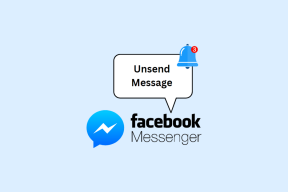वाईफ़ाई को ठीक करने के 8 तरीके Android फ़ोन को चालू नहीं करेंगे
अनेक वस्तुओं का संग्रह / / November 28, 2021
इंटरनेट हमारे जीवन का एक अभिन्न अंग बन गया है, और जब हमारे पास इंटरनेट कनेक्शन नहीं होता है तो हम शक्तिहीन महसूस करते हैं। हालाँकि मोबाइल डेटा दिन-ब-दिन सस्ता होता जा रहा है और 4G के आने के बाद इसकी गति में भी काफी सुधार हुआ है, लेकिन इंटरनेट ब्राउज़ करने के लिए वाई-फाई पहली पसंद बना हुआ है।
हालाँकि कभी-कभी, वाई-फाई राउटर स्थापित होने के बावजूद, हमें इससे कनेक्ट करने से रोक दिया जाता है। यह एंड्रॉइड स्मार्टफोन में एक सामान्य गड़बड़ के कारण है जहां वाई-फाई चालू नहीं होता है। यह एक बहुत ही निराशाजनक बग है जिसे जल्द से जल्द समाप्त या ठीक करने की आवश्यकता है। इस कारण से, हम इस मुद्दे पर चर्चा करने जा रहे हैं और आसान समाधान प्रदान करते हैं जो आपको इस समस्या को हल करने में सक्षम बना सकते हैं।
वाई-फाई चालू नहीं होने के पीछे क्या कारण हैं?
कई कारण इस समस्या का कारण बन सकते हैं। सबसे संभावित कारण यह है कि आपके डिवाइस पर उपलब्ध मेमोरी (RAM) बहुत कम है। अगर 45 एमबी से कम रैम फ्री है, तो वाई-फाई चालू नहीं होगा। दूसरा सबसे आम कारण जो वाई-फाई को सामान्य रूप से चालू होने से रोक सकता है, वह यह है कि आपके डिवाइस का बैटरी सेवर चालू है। बैटरी सेवर मोड आमतौर पर आपको वाई-फाई के माध्यम से इंटरनेट से कनेक्ट होने से रोकता है क्योंकि यह बहुत अधिक बिजली की खपत करता है।
यह हार्डवेयर से संबंधित त्रुटि के कारण भी हो सकता है। लंबे समय तक उपयोग के बाद, आपके स्मार्टफोन के कुछ घटक विफल होने लगते हैं। हो सकता है कि आपके डिवाइस का वाई-फ़ाई खराब हो गया हो. हालाँकि, यदि आप भाग्यशाली हैं और समस्या किसी सॉफ़्टवेयर समस्या से संबंधित है, तो इसे उन सरल समाधानों का उपयोग करके ठीक किया जा सकता है जो हम अगले भाग में प्रदान करेंगे।

अंतर्वस्तु
- वाई-फाई को कैसे ठीक करें एंड्रॉइड फोन चालू नहीं होगा
- 1. अपने डिवाइस को रीबूट करें
- 2. बैटरी सेवर अक्षम करें
- 3. सुनिश्चित करें कि हवाई जहाज मोड बंद है
- 4. पावर साइकिल फोन
- 5. राउटर फर्मवेयर अपडेट करें
- 6. रैम को खाली करें
- 7. दुर्भावनापूर्ण तृतीय-पक्ष ऐप्स अनइंस्टॉल करें
- 8. फ़ैक्टरी रीसेट करें
वाई-फाई को कैसे ठीक करें एंड्रॉइड फोन चालू नहीं होगा
1. अपने डिवाइस को रीबूट करें
आप जिस समस्या का सामना कर रहे हैं, उसके बावजूद एक सरल रिबूट समस्या को ठीक कर सकता है. इस कारण से, हम अपने समाधानों की सूची अच्छे पुराने "क्या आपने इसे बंद करने और फिर से चालू करने का प्रयास किया है" के साथ शुरू करने जा रहे हैं। यह अस्पष्ट और व्यर्थ लग सकता है, लेकिन अगर आपने इसे पहले से नहीं किया है तो हम आपको इसे एक बार आजमाने की दृढ़ता से सलाह देंगे। पावर बटन को दबाकर रखें जब तक स्क्रीन पर पावर मेन्यू पॉप अप न हो जाए, तब तक पर टैप करें पुनरारंभ करें/रीबूट करें बटन. जब डिवाइस चालू हो जाए, तो त्वरित सेटिंग्स मेनू से अपने वाई-फाई को चालू करने का प्रयास करें, और देखें कि क्या यह काम करता है। यदि नहीं, तो अगले समाधान के लिए आगे बढ़ें।

2. बैटरी सेवर अक्षम करें
जैसा कि पहले उल्लेख किया गया है, वाई-फाई के सामान्य रूप से चालू न होने के लिए बैटरी सेवर जिम्मेदार हो सकता है। हालांकि बैटरी सेवर एक बहुत ही उपयोगी विशेषता है जो आपको आपात स्थिति में बैटरी जीवन को बढ़ाने की अनुमति देती है, इसे हर समय चालू रखना एक अच्छा विचार नहीं है। इसके पीछे कारण सरल है; बैटरी डिवाइस की कुछ कार्यात्मकताओं को सीमित करके बिजली की बचत करती है। यह बैकग्राउंड में चल रहे ऐप्स को बंद कर देता है, ब्राइटनेस कम कर देता है, वाई-फाई को डिसेबल कर देता है, आदि। इस प्रकार, यदि आपके डिवाइस में पर्याप्त बैटरी है, तो बैटरी सेवर को अक्षम करें, जो इस समस्या को ठीक कर सकता है। कैसे देखने के लिए नीचे दिए गए चरणों का पालन करें:
1. सबसे पहले, खोलें समायोजन आपके डिवाइस पर।
2. अब पर टैप करें बैटरी विकल्प।

3. यहां, सुनिश्चित करें कि टॉगल स्विच के आगे "बिजली की बचत अवस्था" या "बैटरी बचाने वाला" अक्षम है।

4. उसके बाद, अपने वाई-फाई को चालू करने का प्रयास करें और देखें कि क्या आप सक्षम हैं फिक्स वाई-फाई एंड्रॉइड फोन की समस्या को चालू नहीं करेगा।
3. सुनिश्चित करें कि हवाई जहाज मोड बंद है
यह मूर्खतापूर्ण लग सकता है, लेकिन कभी-कभी हम गलती से हवाई जहाज मोड चालू कर देते हैं और हमें इसका एहसास भी नहीं होता है। जब हमारा उपकरण हवाई जहाज मोड पर होता है तो पूरा नेटवर्क रिसेप्शन सेंटर अक्षम हो जाता है - न तो वाई-फाई और न ही मोबाइल डेटा काम करता है। इसलिए, यदि आप अपने डिवाइस पर वाई-फाई चालू करने में असमर्थ हैं, तो सुनिश्चित करें कि हवाई जहाज मोड अक्षम है। अधिसूचना पैनल से नीचे खींचें, और इससे त्वरित सेटिंग्स मेनू खुल जाएगा। यहां, सुनिश्चित करें कि हवाई जहाज मोड बंद है।

4. पावर साइकिल फोन
आपके डिवाइस को पावर साइकलिंग करने का मतलब है कि आपके फ़ोन को पावर स्रोत से पूरी तरह से डिस्कनेक्ट करना। अगर आपके डिवाइस में रिमूवेबल बैटरी है, तो आप अपने डिवाइस को बंद करने के बाद बैटरी को निकाल सकते हैं। अब बैटरी को अपने डिवाइस में वापस डालने से पहले कम से कम 5-10 मिनट के लिए अलग रख दें।

हालांकि, अगर आपके पास रिमूवेबल बैटरी नहीं है, तो आपके डिवाइस को पावर साइकिल करने का एक वैकल्पिक तरीका है, जिसमें 15-20 सेकंड के लिए पावर बटन को लंबे समय तक दबाना शामिल है। एक बार जब मोबाइल स्विच ऑफ हो जाए तो उसे वापस चालू करने से पहले कम से कम 5 मिनट के लिए ऐसे ही छोड़ दें। आपके डिवाइस को पावर साइकलिंग स्मार्टफोन से संबंधित विभिन्न समस्याओं को हल करने का एक प्रभावी तरीका है। इसे आज़माएं, और यह आपके एंड्रॉइड फोन पर सामान्य रूप से चालू न होने वाले वाई-फाई को ठीक कर सकता है।
5. राउटर फर्मवेयर अपडेट करें
यदि उपरोक्त विधियों में से कोई भी काम नहीं करता है, तो समस्या आपके राउटर से जुड़ी हो सकती है। आपको यह सुनिश्चित करने की आवश्यकता है कि राउटर का फर्मवेयर अपडेट किया गया है, या इससे वाई-फाई प्रमाणीकरण या कनेक्शन समस्याएं हो सकती हैं। कैसे देखने के लिए नीचे दिए गए चरणों का पालन करें:
1. सबसे पहले, अपना ब्राउज़र खोलें और टाइप करें आपके राउटर की वेबसाइट का आईपी पता.
2. आप इस आईपी पते को डिफ़ॉल्ट उपयोगकर्ता नाम और पासवर्ड के साथ राउटर के पीछे मुद्रित पा सकते हैं।
3. एक बार जब आप लॉगिन पेज पर पहुंच जाते हैं, तो के साथ साइन इन करें उपयोगकर्ता नाम और पासवर्ड. ज्यादातर मामलों में नहीं, उपयोगकर्ता नाम और पासवर्ड दोनों हैं 'व्यवस्थापक' डिफ़ॉल्ट रूप से।
4. यदि वह काम नहीं करता है, तो आप अपने नेटवर्क सेवा प्रदाता से भी संपर्क कर सकते हैं और उनसे लॉगिन क्रेडेंशियल के लिए पूछ सकते हैं।
5. एक बार जब आप अपने राउटर के फर्मवेयर में लॉग इन कर लेते हैं, तो यहां जाएं उन्नत टैब.
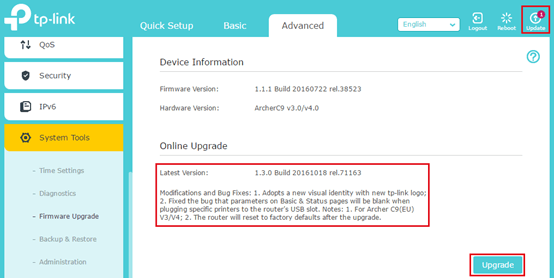
6. यहां, पर क्लिक करें फर्मवेयर अपग्रेड विकल्प।
7. अब, बस ऑन-स्क्रीन निर्देशों का पालन करें, और आपके राउटर का फर्मवेयर अपग्रेड हो जाएगा।
6. रैम को खाली करें
जैसा कि पहले उल्लेख किया गया है, यदि आपके डिवाइस पर उपलब्ध मेमोरी 45 एमबी से कम है, तो वाई-फाई चालू नहीं होगा। आपके फोन की मेमोरी खत्म होने के लिए बहुत सारे कारक जिम्मेदार हैं। पृष्ठभूमि प्रक्रियाएं, अपडेट, बंद ऐप्स इत्यादि। का उपयोग करना जारी रखें टक्कर मारना तब भी जब आप कुछ नहीं कर रहे हों या जब स्क्रीन निष्क्रिय हो। मेमोरी को खाली करने का एकमात्र तरीका बैकग्राउंड में चल रहे ऐप्स को बंद करना है, और इसका मतलब है कि हाल के ऐप्स सेक्शन से ऐप्स को हटाना। इसके अलावा, आप एक मेमोरी बूस्टर ऐप का भी उपयोग कर सकते हैं जो रैम को खाली करने के लिए समय-समय पर पृष्ठभूमि प्रक्रिया को बंद कर देता है। बहुत सारे एंड्रॉइड स्मार्टफोन में मेमोरी बूस्टर ऐप पहले से इंस्टॉल होता है, जबकि अन्य आसानी से थर्ड-पार्टी ऐप डाउनलोड कर सकते हैं जैसे CCleaner प्ले स्टोर से। रैम को खाली करने के लिए एक चरण-वार मार्गदर्शिका नीचे दी गई है।
1. सबसे पहले होम स्क्रीन पर आएं और हाल के ऐप्स सेक्शन को खोलें। ओईएम के आधार पर, यह या तो हाल के ऐप्स बटन के माध्यम से या स्क्रीन के नीचे बाईं ओर से ऊपर की ओर स्वाइप करने जैसे कुछ जेस्चर के माध्यम से हो सकता है।
2. अब सभी ऐप्स को उनके थंबनेल को ऊपर या नीचे स्वाइप करके या सीधे ट्रैश कैन आइकन पर क्लिक करके साफ़ करें।
3. उसके बाद, इंस्टॉल एक तृतीय-पक्ष RAM बूस्टर ऐप जैसे CCleaner.
4. अब ऐप खोलें और ऐप को सभी एक्सेस अनुमतियां देने के लिए ऑन-स्क्रीन निर्देशों का पालन करें जिनकी उसे आवश्यकता है।
5. जंक फ़ाइलों, अप्रयुक्त ऐप्स, डुप्लिकेट फ़ाइलों आदि के लिए अपने डिवाइस को स्कैन करने के लिए ऐप का उपयोग करें। और उन्हें खत्म करो।
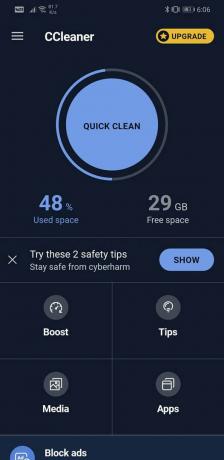
6. आप मेमोरी बूस्ट करने, जगह खाली करने, क्लीनिंग टिप्स आदि के लिए स्क्रीन पर वन-टैप बटन भी पा सकते हैं।
7. एक बार जब आप इस ऐप का उपयोग करके सफाई पूरी कर लेते हैं, तो अपने वाई-फाई को चालू करने का प्रयास करें और देखें कि यह ठीक से काम करता है या नहीं।
7. दुर्भावनापूर्ण तृतीय-पक्ष ऐप्स अनइंस्टॉल करें
संभव है इसके पीछे की वजह वाई-फ़ाई चालू नहीं हो रहा हाल ही में इंस्टॉल किया गया कुछ तृतीय-पक्ष ऐप है जो मैलवेयर है। कभी-कभी लोग यह महसूस किए बिना ऐप डाउनलोड कर लेते हैं कि उनमें वायरस और ट्रोजन हैं जो उनके फोन को नुकसान पहुंचाते हैं। इस कारण से, हमेशा यह सलाह दी जाती है कि केवल Google Play Store जैसी विश्वसनीय साइटों से ही ऐप्स डाउनलोड करें।
सुनिश्चित करने का सबसे आसान तरीका डिवाइस को सेफ मोड में रीबूट करना है। सुरक्षित मोड में, सभी तृतीय-पक्ष ऐप्स अक्षम हैं, और केवल सिस्टम ऐप्स ही कार्य कर रहे हैं। सेफ मोड में, केवल इन-बिल्ट डिफॉल्ट सिस्टम ऐप्स को चलने की अनुमति है। यदि वाई-फाई सामान्य रूप से सुरक्षित मोड में चालू होता है, तो इसका मतलब है कि समस्या किसी तीसरे पक्ष के ऐप के कारण हो रही है जिसे आपने अपने फोन में इंस्टॉल किया है। डिवाइस को सुरक्षित मोड में पुनरारंभ करने के लिए, इन सरल चरणों का पालन करें।
1. दबाकर रखें बिजली का बटन जब तक आप अपनी स्क्रीन पर पावर मेनू नहीं देखते।
2. अब पावर बटन को तब तक दबाते रहें जब तक कि आपको एक पॉप-अप दिखाई न दे जो आपसे कहता है सुरक्षित मोड में रीबूट करें.

3. पर क्लिक करें ठीक, और डिवाइस रीबूट हो जाएगा और सुरक्षित मोड में पुनरारंभ होगा।

4. अब, आपके OEM के आधार पर, यह तरीका आपके फ़ोन के लिए थोड़ा भिन्न हो सकता है। यदि ऊपर बताए गए चरण काम नहीं करते हैं, तो हम आपको Google को आपके डिवाइस का नाम सुझाएंगे और सुरक्षित मोड में रीबूट करने के चरणों की तलाश करेंगे।
5. डिवाइस शुरू होने के बाद, जांचें कि क्या वाई-फ़ाई चालू हो रहा है या नहीं.
6. अगर ऐसा होता है, तो इसने पुष्टि की कि वाई-फाई चालू नहीं होने का कारण कोई तृतीय-पक्ष ऐप है।
7. हाल ही में डाउनलोड किए गए किसी भी ऐप को अनइंस्टॉल करें, या इससे भी बेहतर उपाय यह होगा कि उस समय के आसपास इंस्टॉल किए गए सभी ऐप को डाउनलोड कर लिया जाए जब यह समस्या शुरू हुई थी।
8. एक बार सभी ऐप्स हटा दिए जाने के बाद, सामान्य मोड में रीबूट करें। एक साधारण पुनरारंभ आपको सुरक्षित मोड को अक्षम करने की अनुमति देगा।
9. अब, वाई-फ़ाई चालू करने का प्रयास करें और देखें कि क्या आप सक्षम हैं फिक्स वाई-फाई एंड्रॉइड फोन की समस्या को चालू नहीं करेगा।
8. फ़ैक्टरी रीसेट करें
अंत में, यदि कोई भी तरीका काम नहीं करता है, तो बड़ी तोपों को बाहर लाने का समय आ गया है। आपके डिवाइस से सब कुछ मिटा देने के लिए फ़ैक्टरी रीसेट, और यह ठीक वैसा ही होगा जैसा आपने इसे पहली बार चालू करते समय किया था। यह बॉक्स से बाहर की स्थिति में वापस आ जाएगा। फ़ैक्टरी रीसेट का विकल्प चुनने से आपके सभी ऐप्स, डेटा और अन्य डेटा जैसे फ़ोटो, वीडियो और संगीत आपके फ़ोन से हट जाएंगे। इस कारण से, फ़ैक्टरी रीसेट पर जाने से पहले आपको एक बैकअप बनाना चाहिए। जब आप अपने फ़ोन को फ़ैक्टरी रीसेट करने का प्रयास करते हैं, तो अधिकांश फ़ोन आपको अपने डेटा का बैकअप लेने के लिए कहते हैं। आप बैकअप लेने के लिए इन-बिल्ट टूल का उपयोग कर सकते हैं या इसे मैन्युअल रूप से कर सकते हैं; चुनना आपको है।
1. के पास जाओ समायोजन अपने फोन की तोएपी पर प्रणाली टैब।
2. अब, यदि आपने पहले से अपने डेटा का बैकअप नहीं लिया है, तो पर क्लिक करें अपने डेटा विकल्प का बैकअप लें Google डिस्क पर अपना डेटा सहेजने के लिए।
3. उसके बाद, पर क्लिक करें टैब रीसेट करें.

4. अब, पर क्लिक करें फ़ोन रीसेट करें विकल्प।

5. इसमे कुछ समय लगेगा। एक बार जब फोन फिर से चालू हो जाए, तो अपने वाई-फाई को फिर से चालू करने का प्रयास करें और देखें कि यह ठीक से काम करता है या नहीं।
अनुशंसित:
- Android पर कॉलर आईडी पर अपना फोन नंबर कैसे छिपाएं?
- Android के लिए 10 सर्वश्रेष्ठ फिटनेस और कसरत ऐप्स (2020)
- अपने एंड्रॉइड फोन पर इंटरनेट स्पीड कैसे बढ़ाएं
हमें उम्मीद है कि आपको यह जानकारी मददगार लगी होगी और आप इसे करने में सक्षम थे फिक्स वाई-फाई एंड्रॉइड फोन की समस्या को चालू नहीं करेगा. हालाँकि, यदि वाई-फाई अभी भी आपके डिवाइस पर चालू नहीं होता है, तो इसका मतलब है कि समस्या आपके हार्डवेयर से संबंधित है। आपको अपने फोन को नजदीकी अधिकृत सेवा केंद्र में ले जाना होगा और उन्हें इसे देखने के लिए कहना होगा। वे कुछ घटकों को बदलकर समस्या को ठीक करने में सक्षम हो सकते हैं।